Βήμα 1: Ανάλυση εικόνας
- Τα μαλλιά στην (όπως τα βλέπουμε εμείς) αριστερή πλευρά δεν φαίνονται καλά, οπότε θα τα αντικαταστήσω με νέα.
- Το πάνω μέρος είναι λίγο κλίνει, οπότε θα το διορθώσω και θα το βάψω.
- Στα σημεία αυτά θα κάνω λίγο πιο λεπτή τη γυναίκα και θα διαμορφώσω λίγο το σώμα της.
- Στο εσώρουχο δεν μου αρέσουν οι ρυτίδες, οι οποίες θα τις διορθώσω και θα τις βάψω.
- Το χρώμα των νυχιών στα πόδια φαίνεται ενοχλητικό, οπότε πρέπει να βαφτεί σε ένα ουδέτερο χρώμα.
- Το (όπως το βλέπουμε εμείς) δεξιό αυτί θα πάρει τον ίδιο σχηματισμό με το αριστερό.
- Επεξεργασία δέρματος
- Παρενοχλητικές φλασιές πρέπει να αφαιρεθούν
- Όλα τα ακροβατικά του φλιτζανιού πρέπει να ξαναζωγραφιστούν.

Βήμα 2: Εισαγωγή μαλλιών
Τα μαλλιά στη δεξιά πλευρά επιλέγονται με το εργαλείο Lasso και αντιστρέφονται με τη μέθοδο Αντιγραφή επιπέδου>Ελεύθερη μετασχηματιστική αλλαγή> Οριζόντια ανακλινώ. Αυτό το επίπεδο το ονομάζω "Μαλλιά Αριστερά" και μειώνω τη Ώθηση ώστε να φαίνεται το κάτω επίπεδο. Αυτό με βοηθάει να προσαρμόσω σωστά το επίπεδο με τα μαλλιά. Όταν είμαι ικανοποιημένη με το αποτέλεσμα, επαναφέρω τη Ώθηση στο 100% και δημιουργώ μια μαύρη Μάσκα, πατώντας το εικονίδιο μάσκας ενώ πατάω παρατεταμένα το κουμπί Alt. Με λευκό χρώμα ζωγραφίζω τα μαλλιά. Για μαλακές μεταβάσεις στα μαλλιά χρησιμοποιώ ένα πινέλο με μαλακή άκρη και στις μεταβάσεις μεταξύ μαλλιών και σώματος χρησιμοποιώ έναν σκληρό πινέλο.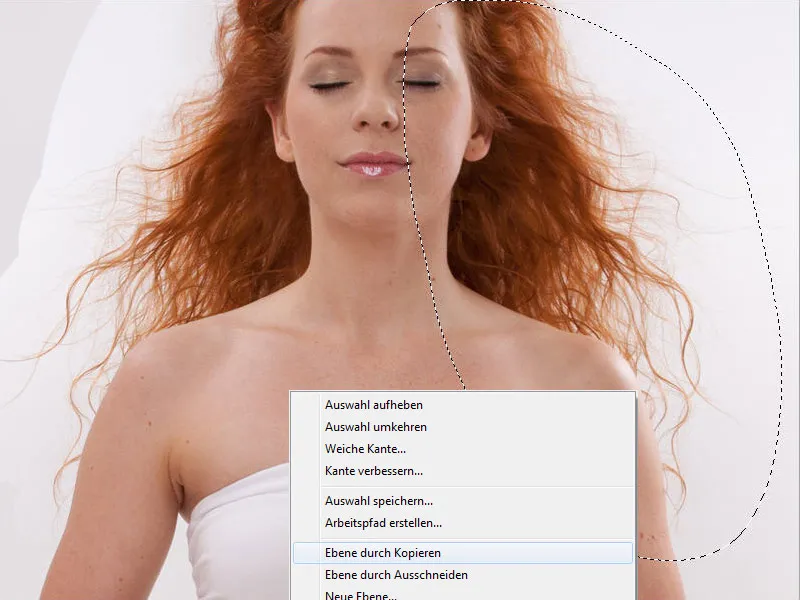
Βήμα 3: Προσαρμογή αυτιού
Κάνουμε το ίδιο πράγμα και με το αυτί. Η διαδικασία είναι ακριβώς η ίδια με αυτήν των μαλλιών. Πέρασε τέλεια, αλλά τώρα φαίνεται να είναι κομμένο. Η περιοχή είναι πιο φωτεινή και μεγαλύτερη σε αντίθεση από ό,τι θα έπρεπε.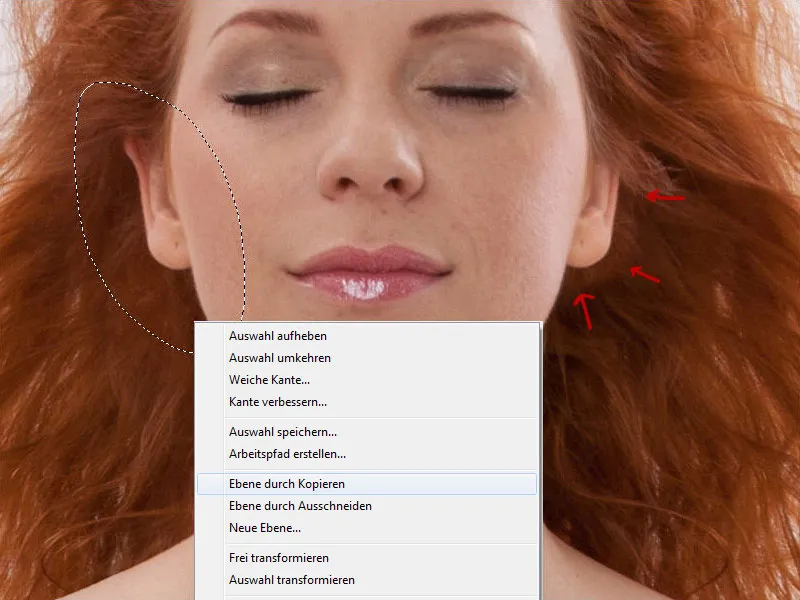
Ανοίγω τις Καμπύλες Gradient και δημιουργώ ένα Μάσκα αποκοπής, ώστε οι αλλαγές να εφαρμοστούν μόνο στο επίπεδο με το αυτί. Στις Καμπύλες Gradient μειώνω τους μεσαίους τόνους, πιάνω την καμπύλη στη μέση και την κατεβάζω προς τα κάτω. Στη συνέχεια πηγαίνω στην Απόχρωση/Κορεσμός και μειώνω λίγο τον Κορεσμό σε -9.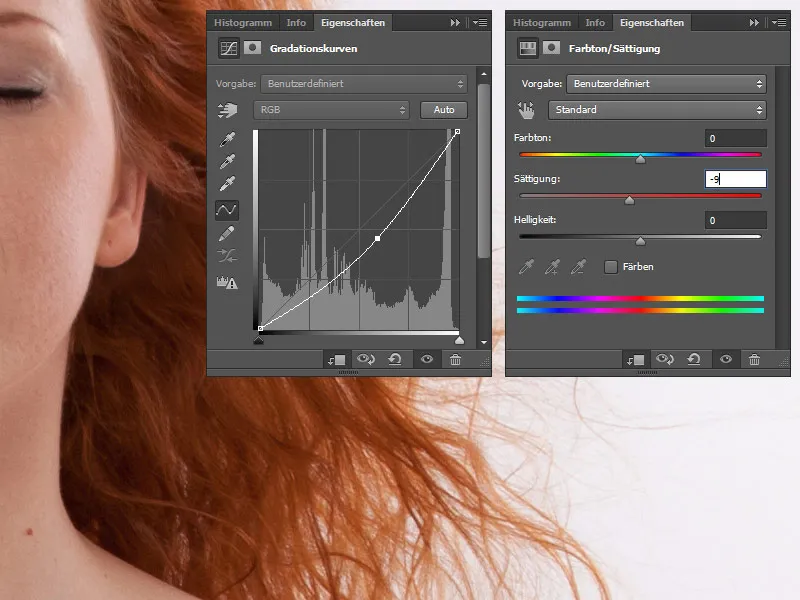
Βήμα 4: Φίλτρο Έξυψωσης
Τώρα δίνουμε σχήμα σε ολόκληρο το σώμα. Με τον συνδυασμό πλήκτρων Ctrl+Shift+Alt+E συγχωνεύουμε όλα τα επίπεδα σε ένα. Αυτό το επίπεδο το ονομάζουμε "Τροποποίηση". Στη συνέχεια πηγαίνουμε σε Φίλτρο>Έξυψωση και με το Εργαλείο Παραμόρφωσης δίνουμε σχήμα στα μαλλιά, τα χέρια, τα πόδια, τη γοφό, το πάνω μέρος. Στις Επιλογές εργαλείου προσαρμόζουμε το μέγεθος του πινέλου για κάθε μέρος του σώματος.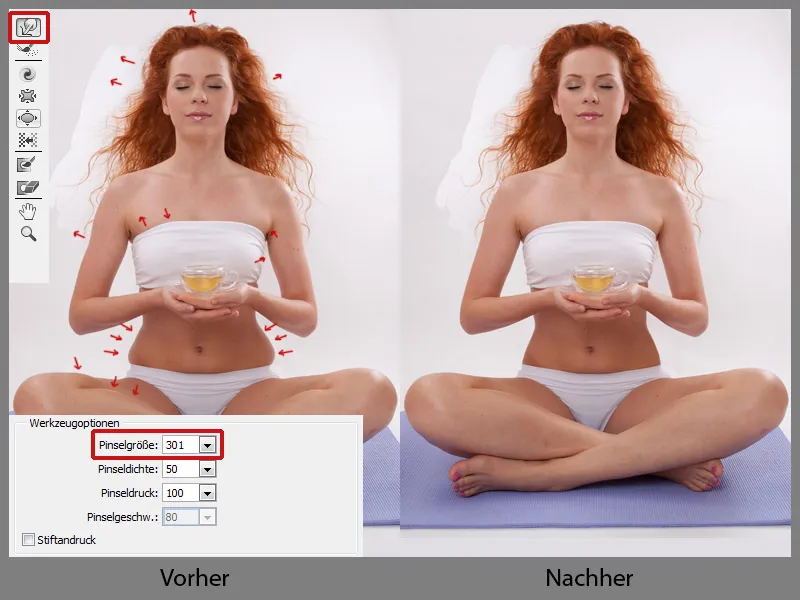
Βήμα 5: Δάχτυλα των ποδιών
Τα δάχτυλα του (όπως τα βλέπουμε εμείς) αριστερού ποδιού φαίνονται καλύτερα από τα δεξιά. Και αυτό θα το αλλάξω, γι' αυτό τα δάχτυλα επιλέγονται με το εργαλείο Lasso και στη συνέχεια επιλέγω Επίπεδο>Νέο>Επίπεδο αντιγραφής>Ελεύθερη μετασχηματιστική αλλαγή> Οριζόντια ανακλινώ. Το επίπεδο ονομάζεται "Δάκτυλο" μειώνω τη Ώθηση έτσι ώστε να διαφανεί το κάτω επίπεδο. Όταν ϭλεισω την προσαρμογή, επαναφέρω τη Ώθηση στο 100% και δημιουργώ μία μαύρη μάσκα, πατώντας το εικονίδιο μάσκας ενώ πατάω παρατεταμένα το πλήκτρο Alt. Ζωγραφίζω τα δάχτυλα με λευκό χρώμα. Όλα τα επίπεδα τα συγκεντρώνουμε σε μια ομάδα, πατώντας το εικονίδιο κάτω αριστερά. Την ομάδα την ονομάζουμε "Προετοιμασία".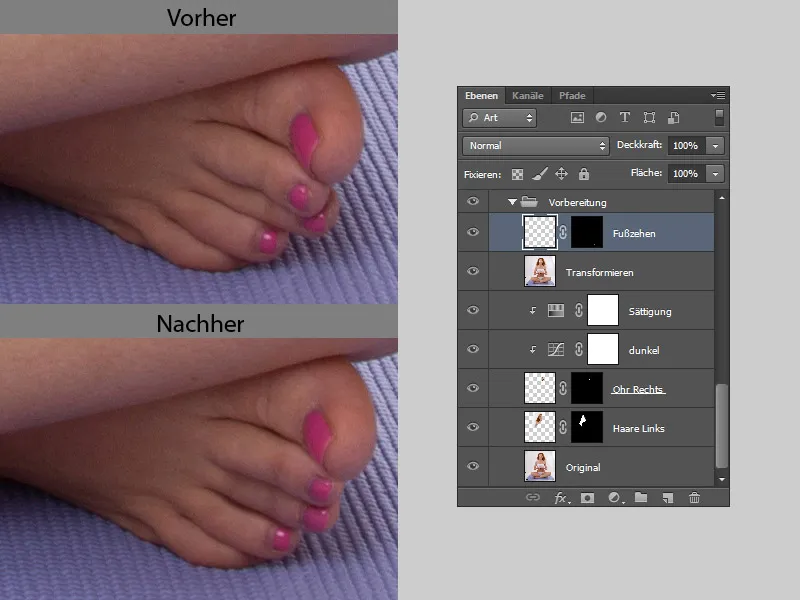
Βάψιμο δακτύλων
Χρωματισμός Βαφή νυχιών ανακατεύουν, συνεπώς θα τα βάψουμε σε ένα ουδέτερο χρώμα. Αρχικά δημιουργώ μια νέα φάκελο και την ονομάζω "Χρώμα Δακτύλων".
- Χρώμα
Δημιουργώ ένα καινούριο επίπεδο με τη μέθοδο γεμίσματος Χρώμα, παίρνω το χρώμα του τόνου του δέρματος με την Σειρήνα και με ένα μαλακό πινέλο ζωγραφίζω πάνω στα νύχια.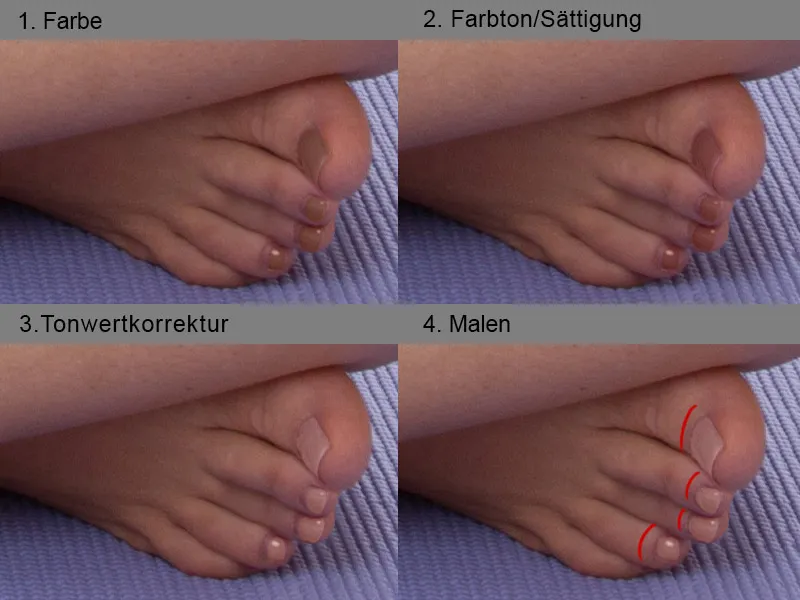
- Απόχρωση/Κορεσμός
Πατάω στο εικονίδιο μάσκας και ζωγραφίζω με μαλακό πινέλο προσεκτικά πάνω στα νύχια, ξαναπατώντας το εικονίδιο μάσκας. Τώρα τα νύχια μας είναι επιλεγμένα και αντιστρέφω την επιλογή με τον συνδυασμό πλήκτρων Shift+Ctrl+I. Πηγαίνω στην Απόχρωση/Κορεσμός, να αλλάξω λίγο το χρώμα. Στο Απόχρωμα μετακινώ τον διακριτικό στο -8. - Ρύθμιση φωτεινότητας
Το αρκετά σκούρο χρώμα φωτίζεται λίγο με τη βοήθεια της Ρύθμισης ΦωτεινότηταςΒήμα 6: Καθαρισμός ατελειών και εφαρμογή πούδρας στο δέρμα
Η ρετούς του δέρματος γίνεται σε ένα νέο επίπεδο. Όλα τα επίπεδα συγχωνεύονται σε ένα νέο πατώντας τα πλήκτρα Ctrl + Shift + Alt + E.
Στο επίπεδο αφαιρώ όλες τις ατέλειες, τις ακμές κ.λπ. με το εργαλείο πινέλου επισκευής. Σημαντικό στην ρύθμιση του εργαλείου Πινέλου Επισκευής είναι να έχει η Σκληρότητα ρυθμιστεί στο 100%, ώστε να επιτευχθεί μια τέλεια δομή δέρματος.
Δημιουργείται ένα νέο επίπεδο με τον συνδυασμό πλήκτρων Ctrl + Shift + Alt + E, κλώνο το επίπεδο δύο φορές. Στο επάνω επίπεδο θα χρησιμοποιήσω ένα φίλτρο από το Topaz Labs Clean: http://www.topazlabs.com/clean/.
Το φίλτρο είναι πολύ χρήσιμο σε λήψεις ολόσωμου, όταν χρειάζεται γρήγορη επεξεργασία, αλλά δεν το χρησιμοποιώ όταν πρόκειται για πορτρέτα ή υψηλής ποιότητας ρετούς.
Πηγαίνω σε Φίλτρα>Topaz Labs>Topaz Clean. Το φίλτρο ανοίγει σε ένα νέο παράθυρο. Από τα διαθέσιμα προρυθμισμένα, επιλέγω Ενιαίο Δέρμα. Στη δεξιά πλευρά, μπορώ να αλλάξω τις ρυθμίσεις μου όπως μου αρέσει, και στη συνέχεια επιβεβαιώνω την αλλαγή με το ΟΚ.
Αυτό το επίπεδο το αποκρύπτω με μια μαύρη μάσκα και με λευκό πινέλο χρωματίζω στα σημεία όπου θέλω να έχω πούδρισμένο δέρμα.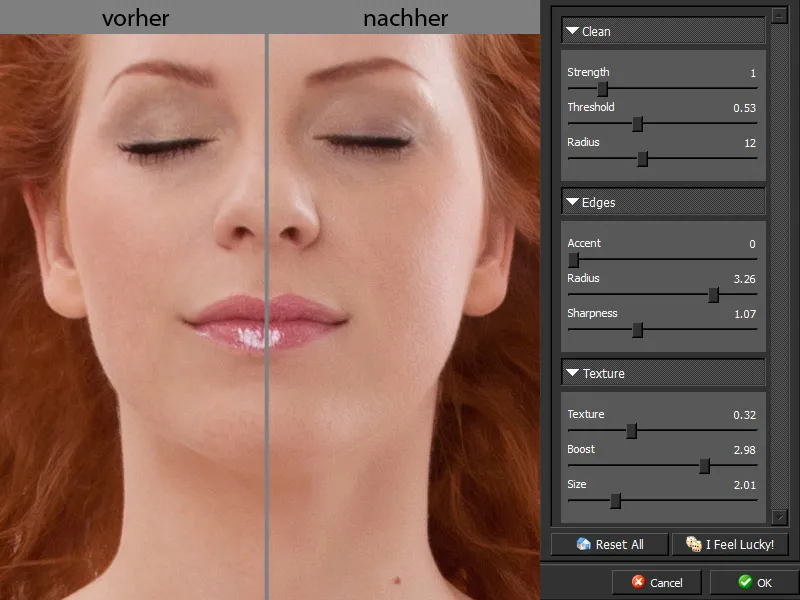
Έτσι φαίνεται η μάσκα μου.
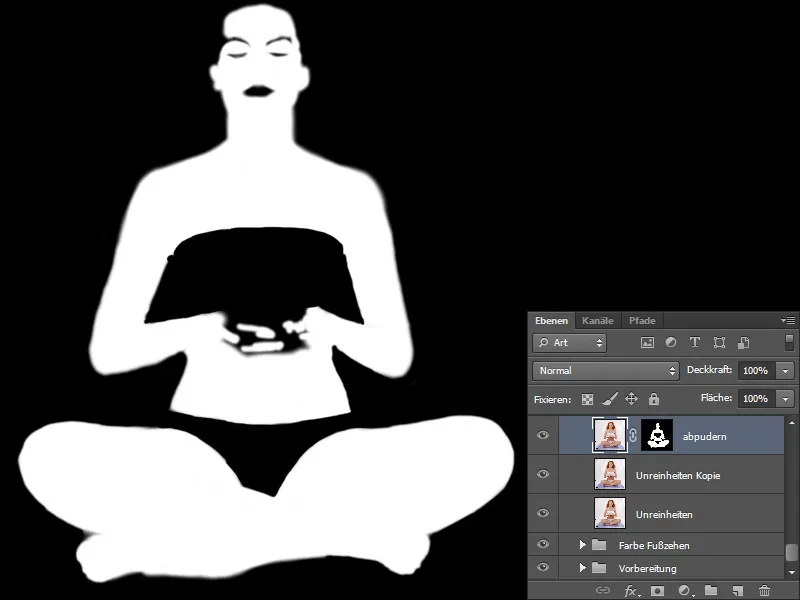
Βήμα 7: Αλλαγή χρώματος δέρματος
Τώρα θα εξομοιώσω το χρώμα του δέρματος. Αντιγράφω όλα τα επίπεδα σε ένα νέο πατώντας τα πλήκτρα Ctrl + Shift + Alt + E.
Με το εργαλείο Σταγόνι παίρνω το πιο φωτεινό χρώμα, που είναι πάντα φωτεινά σημεία όπως π.χ. στη μύτη. Κάνω κλικ στο χρώμα φόντου και επιλέγω τώρα το πιο σκοτεινό σημείο, που είναι πάντα σκιές.
Στη συνέχεια πηγαίνω σε Εικόνα>Διορθώσεις>Μετατροπή Κλίμακας. Στο παράθυρο διαλόγου επιλέγω Αντιστροφή και επιβεβαιώνω με ΟΚ. Στη μέθοδο γέμισης επιλέγω Χρώμα.
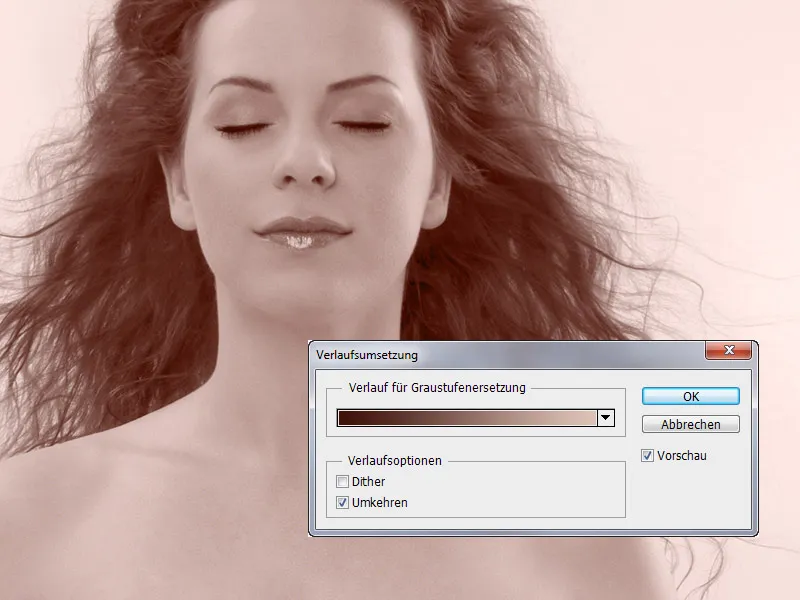
Ο τόνος όμως δεν αντιστοιχεί στο χρώμα του ανθρώπινου δέρματος και αυτό το αλλάζω μέσω της Χρωματικής ισορροπίας και των Καμπυλών τόνου. Το χρώμα του δέρματος δεν πρέπει να έχει γκρίζες αποχρώσεις.
Αποκρύπτω το επίπεδο με μια μαύρη μάσκα, πατώντας το εικονίδιο μάσκας με πατημένο το πλήκτρο Alt-. Με ένα πινέλο με απαλή άκρη, ρυθμίζοντας την Διαφάνεια και τη Ροή περίπου στο 20%, ζωγραφίζω πάνω στο δέρμα της γυναίκας.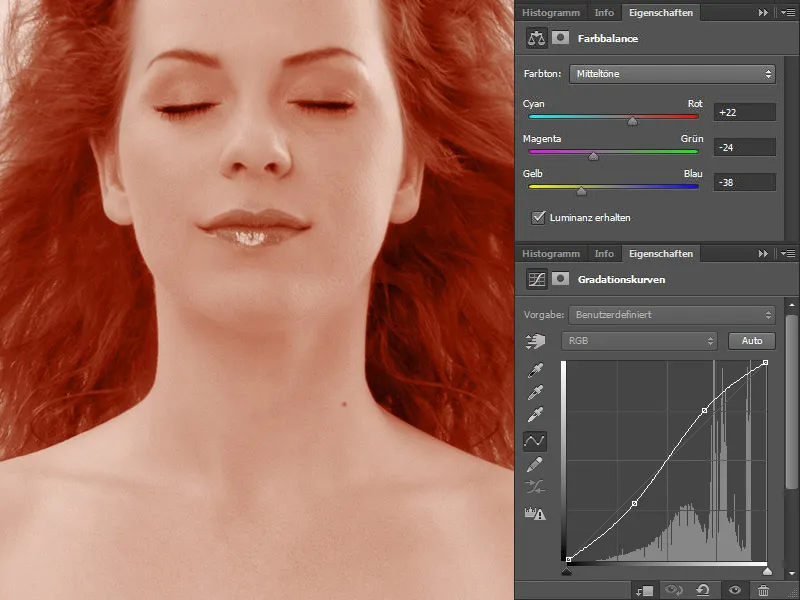
Ζωγραφίζω στα σημεία όπου θέλω μια ομοιόμορφη απόχρωση δέρματος: μαύρους κύκλους, σκιερά σημεία και αντανακλάσεις από άλλα αντικείμενα.
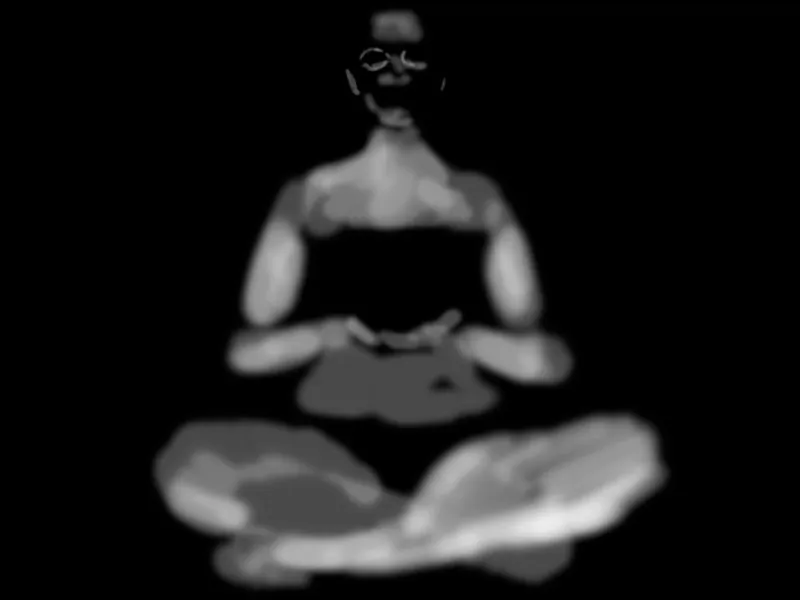
Βήμα 8: Αντιστάθμιση χρώματος στα πόδια
Στα πόδια υπήρχαν έντονες αντανακλάσεις χρώματος από την πρόσκλιση και έπρεπε να εφαρμόσω καλά το χρώμα. Έτσι, το χρώμα έλαβε περισσότερη ένταση από άλλα σημεία. Αυτό το διορθώνω μέσω της Αντίθεσης/Κορεσμού.
Κάνω κλικ στο εικονίδιο μάσκας και ζωγραφίζω πάνω στα πόδια, κάνω ξανά κλικ στο εικονίδιο μάσκας και αντιστρέφω την επιλογή με τον συνδυασμό πλήκτρων Shift+Ctrl+I. Πηγαίνω σε Αντίθεση/Κορεσμός και μειώνω την Κορεσμό στο -15.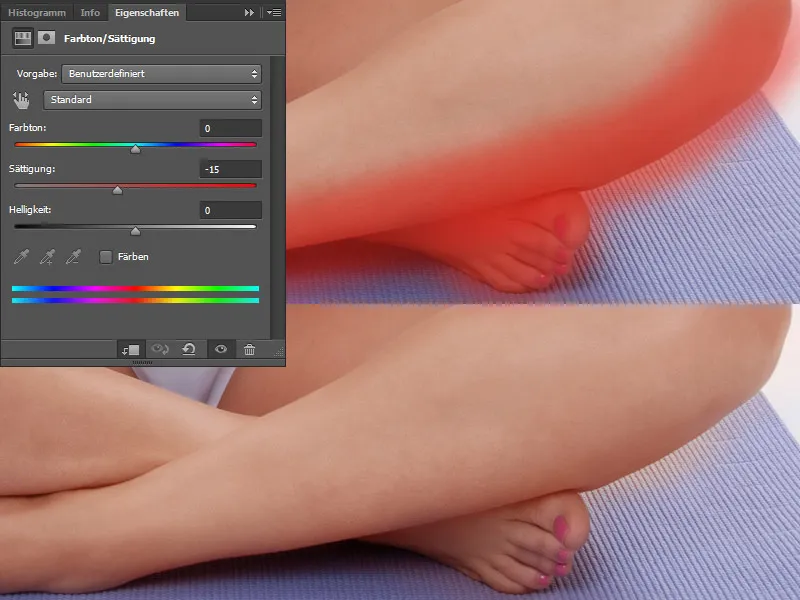
Έτσι φαίνεται στην σύγκριση πριν και μετά.

Βήμα 9: Αλλαγή χρώματος στα μαλλιά
Και στα μαλλιά υπάρχει διαφορά στο χρώμα: Η ρίζα των μαλλιών έχει μια γκρίζα απόχρωση που θα διορθώσω. Η διαδικασία είναι η ίδια με το δέρμα. Το προσκείμενο χρώμα το παίρνω από τα φωτεινά σημεία, το υποκείμενο χρώμα από τα σκοτεινά σημεία. Στη συνέχεια, πηγαίνω σε Εικόνα>Διορθώσεις>Μετατροπή Κλίμακας. Στο παράθυρο διαλόγου επιλέγω Αντιστροφή και επιβεβαιώνω με ΟΚ. Στη μέθοδο γέμισης επιλέγω Χρώμα.
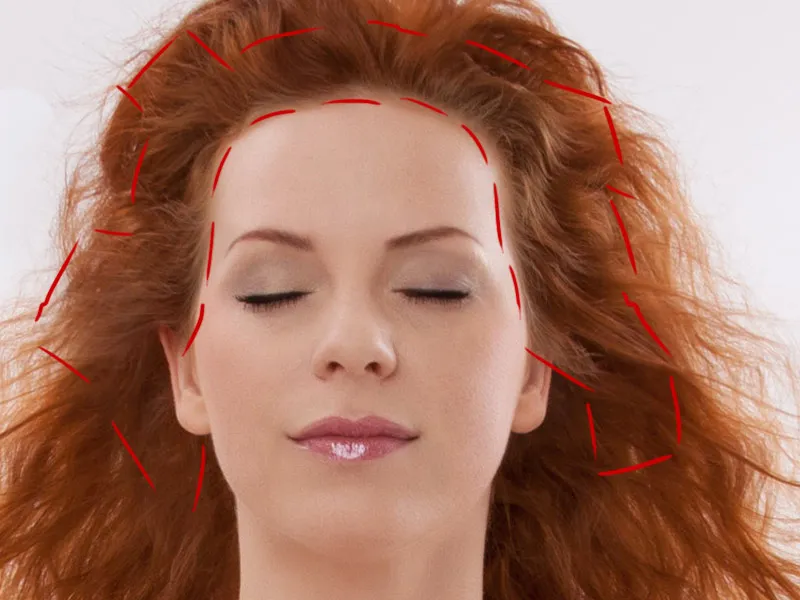
Μέσω της Χρωματικής Ισορροπίας διορθώνω το χρώμα. Αποκρύπτω το επίπεδο με μια μαύρη μάσκα, πατώντας το εικονίδιο μάσκας με το πλήκτρο Alt-. Με ένα πινέλο με απαλή άκρη, (Διαφάνεια και Ροή ρυθμίζω περίπου στο 20%) ζωγραφίζω πάνω στα μαλλιά.
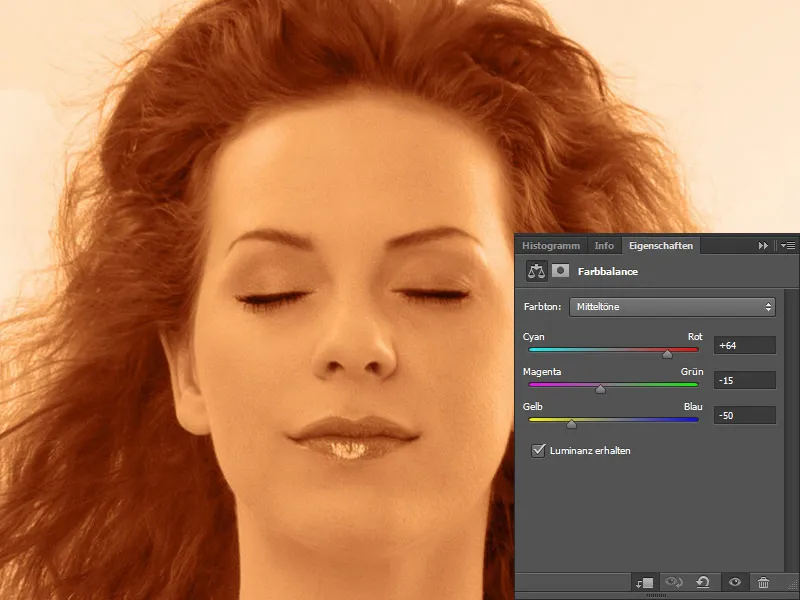
Έτσι φαίνεται η μάσκα μου …

… και το αποτέλεσμα:

Βήμα 10: Τελική διόρθωση
Μετά την αλλαγή του χρώματος, όλη η εικόνα έχει λάβει μια ελαφριά απόχρωση κόκκινου, την οποία θα διορθώσω μέσω της Εκλεκτικής Χρωματικής Διόρθωσης.
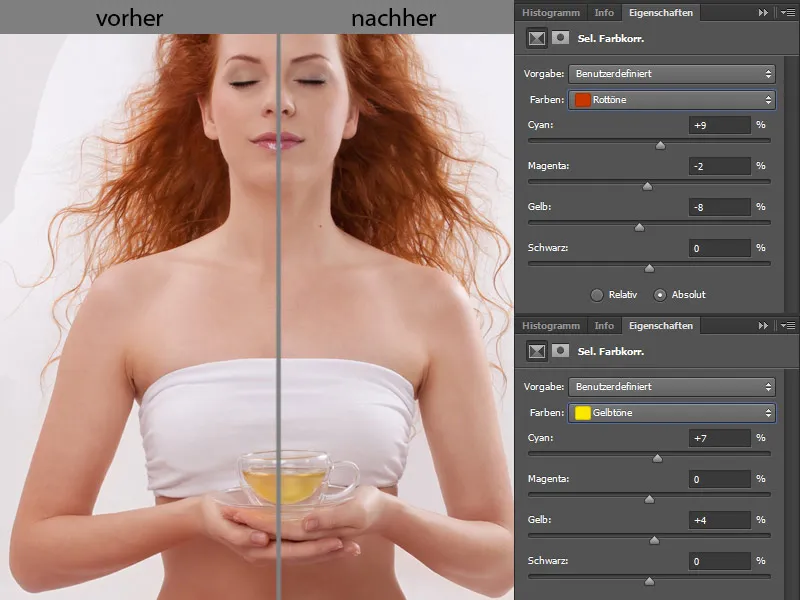
Εδώ έχω την παλέτα μου με τα επίπεδα:
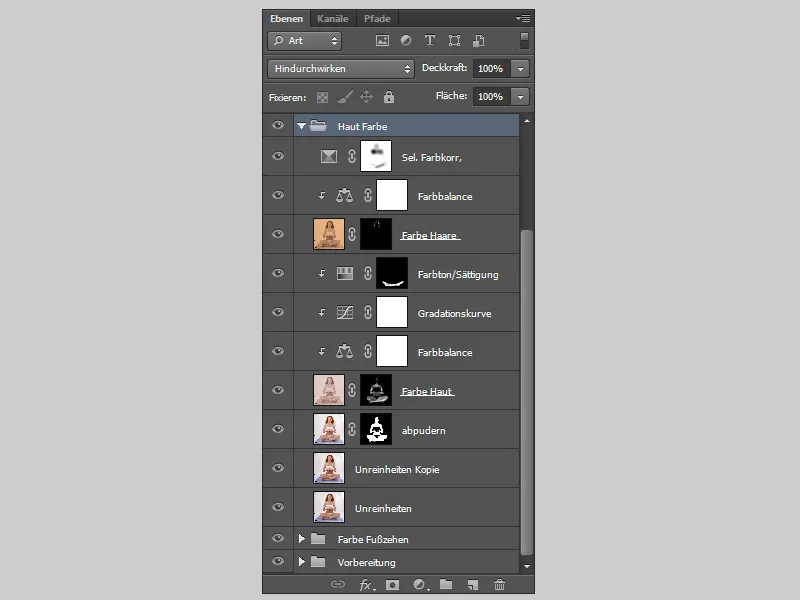
Βήμα 11: Retusche
Για τη ρετούς δημιουργώ ένα νέο επίπεδο στη λειτουργία Απαλό Φως και επιλέγω την επιλογή Γέμισε με ουδέτερο χρώμα για τη λειτουργία "Απαλό Φως" (50% Γκρι).
Πάνω στο επίπεδο ζωγραφίζω με ένα μαλακό πινέλο, η διαφάνεια και η ροή τις ρυθμίζω περίπου στο 10%. Ανοίγω τις σκοτεινές περιοχές και σκοτειναίνω τις φωτεινές. Για να δω καλά τις κηλίδες στο δέρμα, πηγαίνω στο Μίκτη Καναλιών και επιλέγω την επιλογή Μονόχρωμο. Ρυθμίζω τους ρυθμιστές έτσι ώστε η εικόνα μου να γίνει αντίθετη, όπου μπορώ να δω καλά τις κηλίδες. Κατά τη ρετούς, είναι σημαντικό να μεγεθύνετε και να σμικρύνετε συνεχώς την εικόνα σας. Αυτό που φαίνεται καλό στο 100%, ενδέχεται να μην φαίνεται καλό στο 33%. Και μπορείτε γρήγορα να χάσετε την εποπτεία των αναλογιών.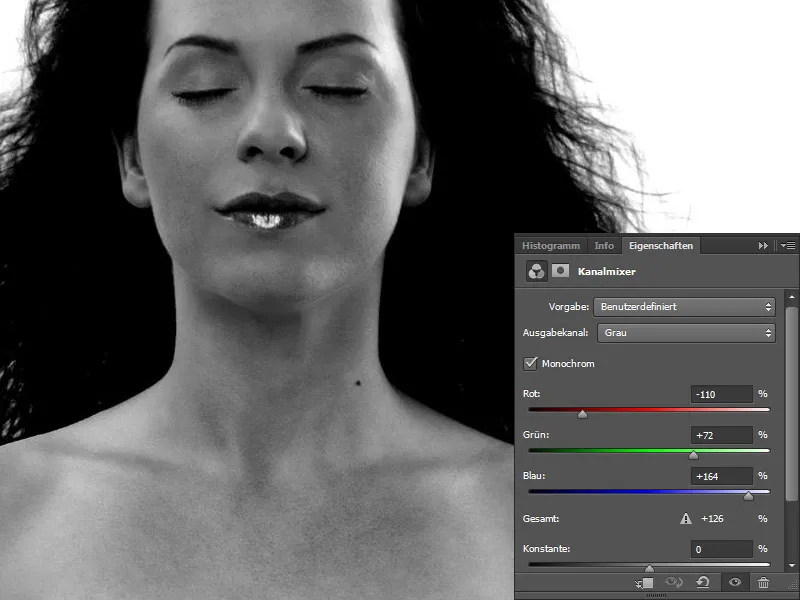
Τα τρία επίπεδα τα βάζω σε ένα φάκελο και τον ονομάζω "Ρετούς".
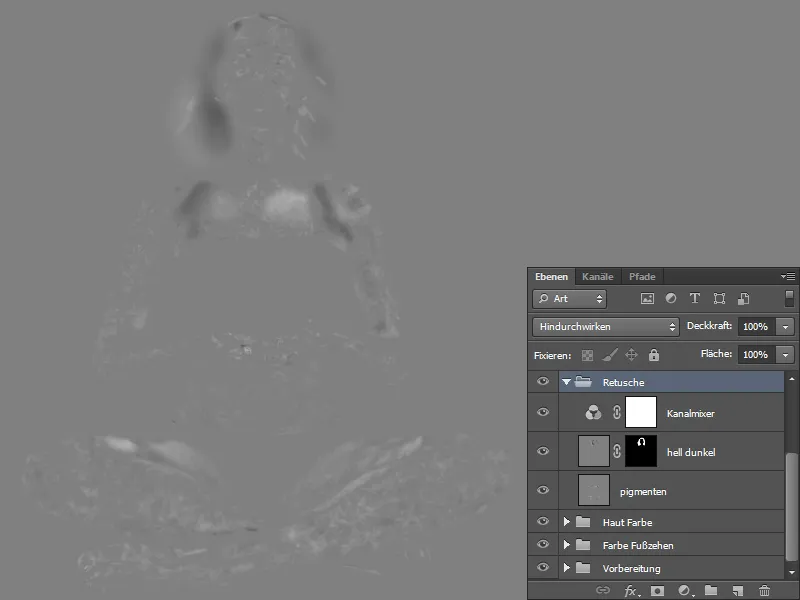
Βήμα 12: Διαμόρφωση ρούχων
Αντιγράφω όλα τα επίπεδα σε ένα νέο με τον συνδυασμό πλήκτρων Ελέγχου+Μετακίνηση+Alt+E. Τώρα δημιουργώ ένα νέο κενό επίπεδο, στο οποίο θα αναμείξω τις πτυχές του εσώρουχου, κάνοντας αυτό με το εργαλείο Δάχτυλο Σμίξιμο. Ρυθμίζω τη δύναμη στο 50%, βάζω σημάδι στην επιλογή Συμπερίληψη όλων των επιπέδων και αναμειγνύω προσεκτικά τις πτυχές. Το επίπεδο το ονομάζω "Δάχτυλο Σμίξιμο".
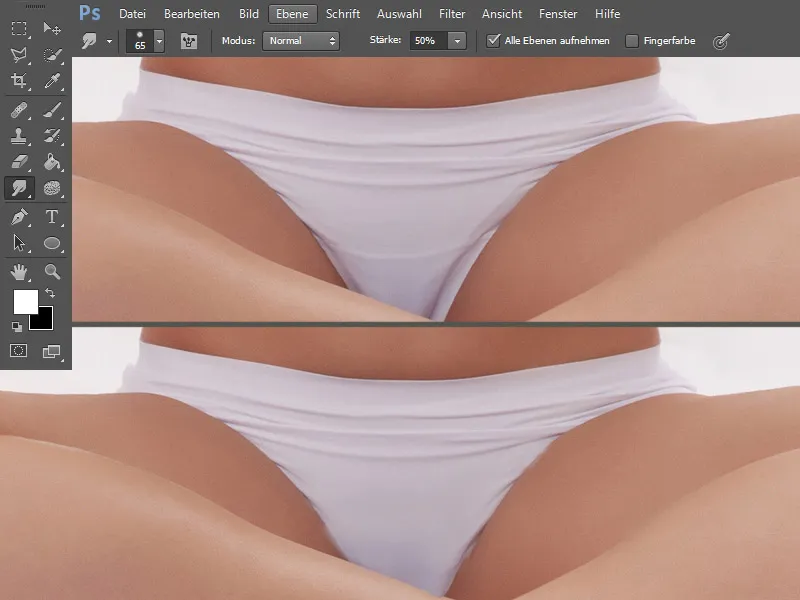
Βήμα 13: Επινόηση χρώματος
Επινοικτώ το εσώρουχο
Δημιουργώ ένα νέο κενό επίπεδο με τη λειτουργία Γραμμική Φωτισμός, επιλέγω μια πράσινη απόχρωση και ζωγραφίζω το εσώρουχο. Το επίπεδο το ονομάζω "Εσώρουχο".
Λόγω του χρωματισμού προέκυψαν ανεπιθύμητα σύνορα, τα οποία τα αφαιρώ όλα με το εργαλείο Κλώνος. Αυτό το κάνω και σε ένα νέο επίπεδο που ονομάζω "Κλώνος". Επιλέγω μέγεθος για το Κλώνο λίγο μικρότερο, η διαφάνεια και η ροή παραμένουν στο 100%.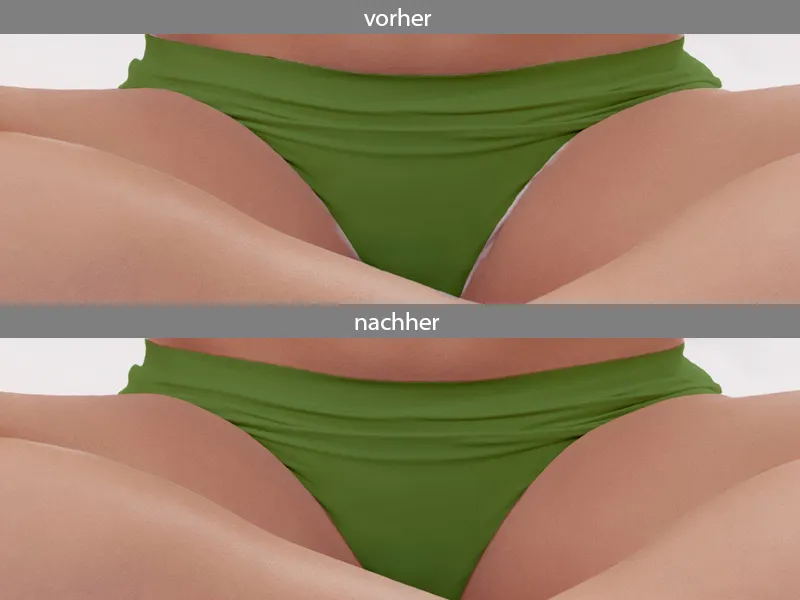
Επινοικτώ το μπλουζάκι
Τώρα δημιουργώ ένα επίπεδο για το μπλουζάκι στην ίδια λειτουργία και τον ίδιο χρωματισμό. Απόκρυψη του επιπέδου με ένα μαύρο μάσκα, πατώντας το σύμβολο της μάσκας κρατώντας το πλήκτρο Alt. Με άσπρο χρώμα ζωγραφίζω το χρώμα. Επειδή η κούπα τσαγιού είναι από γυαλί, η πράσινη απόχρωση πρέπει να διαφαίνεται. Χρησιμοποιώ ένα μαλακό πινέλο, ρυθμίζω τη διαφάνεια και τη ροή στο 15% και ζωγραφίζω προσεκτικά όπου υπάρχει γυαλί.

Βήμα 14: Μπλουζάκι - Φωτεινές αντανακλάσεις
Στο νέο επίπεδο ζωγραφίζω με ένα σκληρό πινέλο με μικρή διαφάνεια και ροή τις φωτεινές αντανακλάσεις. Ζωγραφίζω προσεκτικά τις πτυχές. Το χρώμα είναι ένα πολύ ανοιχτό πράσινο.
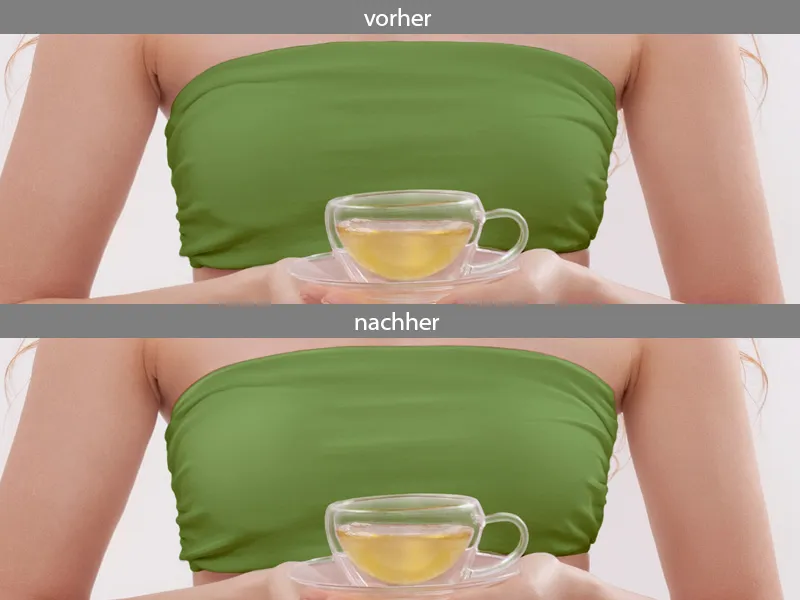
Εδώ ξανά η παλέτα μου με τα επίπεδα:
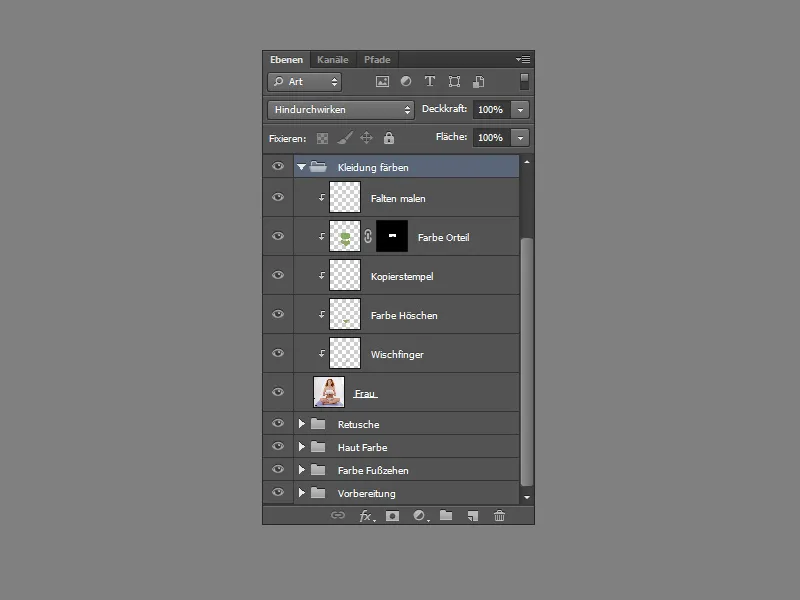
Βήμα 15: Αντίθεση
Με τον συνδυασμό πλήκτρων Ελέγχου+Μετακίνηση+Alt+E αντιγράφω όλα τα επίπεδα σε ένα νέο. Αυτό το επίπεδο το αντιγράφω ξανά, ορίζω τη λειτουργία σε Απαλό Φως και την διαφάνεια στο 50%. Η εικόνα έχει γίνει πιο αντίθετη, αλλά πολύ κόκκινη. Αυτό το αλλάζω στο Απόχρωση/Κορεώση. Ορίζω την Απόχρωση στο +45 και τη Κορεώση στο -45. Πατώ στο σύμβολο της μάσκας και ζωγραφίζω με μαύρο χρώμα πάνω στα μαλλιά και τα ρούχα, έτσι ώστε η αλλαγή μου να επηρεάζει μόνο το δέρμα. Τα επίπεδα τα βάζω σε ένα φάκελο και τον ονομάζω "Αντίθεση".
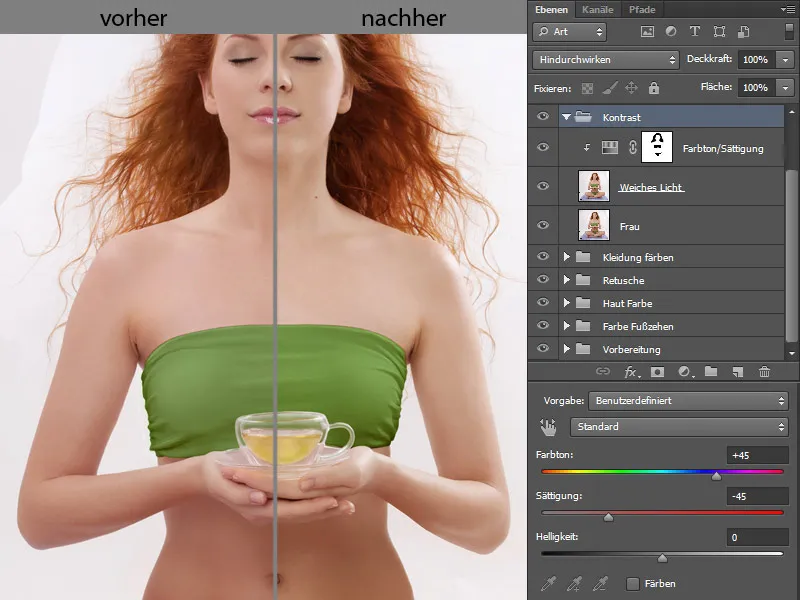
Βήμα 16: Ελεύθερη αποκοπή
Ξανά με τον συνδυασμό πλήκτρων Ελέγχου+Μετακίνηση+Alt+E αντιγράφω όλα τα επίπεδα σε ένα καινούργιο. Κάτω από αυτό το επίπεδο δημιουργώ ένα λευκό επίπεδο. Ξαναπηγαίνω στο επίπεδο με τη γυναίκα, επιλέγω το Γρήγορο εργαλείο Επιλογής και περνάω πάνω από τη γυναίκα. Αν έχω επιλέξει πολύ, μπορώ πάντα να αλλάξω την επιλογή μου, πατώντας + ή –, μέχρι να έχω επιλέξει τα πάντα.
Μόλις επιλέξω όλες τις περιοχές, πατάω Περιβάλλον Εσωτερικών Γραμμών.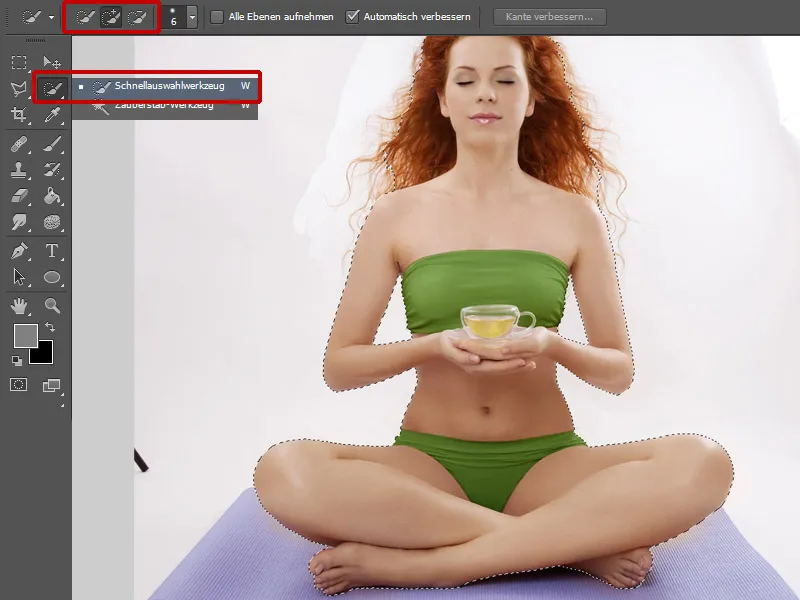
Ανοίγει ένα παράθυρο, όπου μπορώ να διορθώσω την επιλογή μου. Με το εργαλείο Βελτίωσης Ακτίνας πηγαίνω πάνω από τα μαλλιά. Είναι σημαντικό να διατηρηθούν όσα περισσότερα μαλλιά γίνεται. Στην αναγνώριση των ακμών επιλέγω στο Έξυπνης Ακτίνας μια Ακτίνα 3 Px. Κάνω την Μετατόπιση της Ακμής στο +35 % και επιβεβαιώνω τις αλλαγ
Βήμα 17: Κούπα τσαγιού
Η κούπα τσαγιού στη φωτογραφία είναι ένα σημαντικό στοιχείο και πρέπει να παρουσιαστεί ανάλογα. Καταρχάς, θα αλλάξω το χρώμα του τσαγιού. Κάνω κλικ στο εικονίδιο της μάσκας και ζωγραφίζω προσεκτικά το περιεχόμενο της κούπας με έναν απαλό πινέλο, ξανακάνω κλικ στο εικονίδιο της μάσκας και αντιστρέφω την επιλογή μου. Τώρα το τσάι μου είναι επιλεγμένο. Πηγαίνω στην επιλογή Σκιάσεις και κατεβάζω το κύριο μέρος του γραφήματος. Στην Ισορροπία Χρωμάτων αλλάζω λίγο το χρώμα.
Τώρα δημιουργώ ένα νέο επίπεδο στη λειτουργία Αναντίχειρας με Χρώμα, παίρνω το ίδιο χρώμα με την Ανοιχτήλα της κούπας και ζωγραφίζω με έναν απαλό πινέλο με χαμηλή Κάλυψη και Ροή στο κέντρο της κούπας και λίγο στο περίγραμμα. Με την Ανοιχτήλα παίρνω ξανά το κατάλληλο χρώμα που χρειάζομαι. Έτσι η κούπα τσαγιού αποκτά περισσότερη λάμψη. Τώρα δημιουργώ ένα νέο επίπεδο και δίνω επιπλέον περίγραμμα στην κούπα, ώστε να αποκτήσει ακόμα περισσότερη έκφραση. Αυτό το κάνω με μια κάπως σκληρή Μύτη Πινέλου με στρογγυλεμένες άκρες.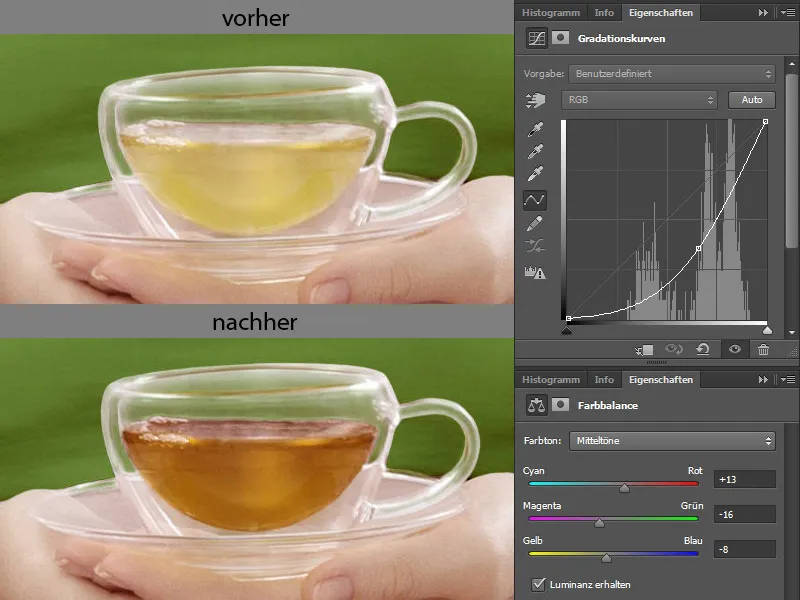
Το επίπεδο τοποθετώ σε ένα φάκελο και τον ονομάζω "Κούπα τσαγιού".

Βήμα 18: Πρόσωπο
Ζωγράφισμα βλεφαρίδων και φρυδιών
Δημιουργώ ένα νέο επίπεδο και το ονομάζω "Βλεφαρίδες, Φρύδια". Στις Ρυθμίσεις Πινέλου επιλέγω την επιλογή Ιδιότητες Μορφής και στο Ανακατεστραμμένο Μέγεθος ρυθμίζω τον διακόπτη περίπου στο 22%. Με ένα μικρό Μέγεθος Πινέλου και χαμηλή Κάλυψη και Ροή ζωγραφίζω βλεφαρίδες και φρύδια. Παίρνω το χρώμα με την Ανοιχτήλα στα σημεία όπου ζωγραφίζω.
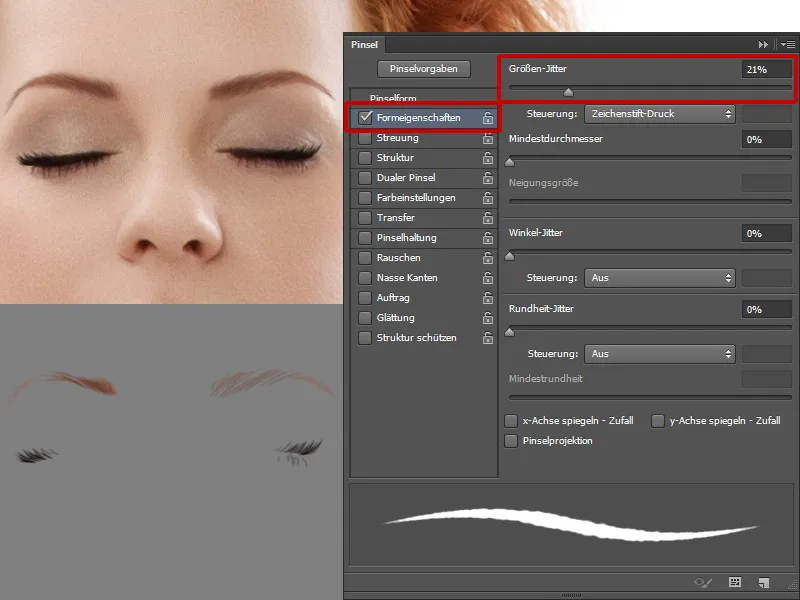
Χείλη
Η κάτω χείλη δεν μου αρέσουν, θα τα αντικαταστήσω. Ψάχνω μια κατάλληλη εικόνα όπου μου αρέσουν τα χείλη. Με το Λάσο επιλέγω το κάτω χείλος και το προσθέτω στην εικόνα μου. Με το Μετασχηματισμό προσαρμόζω το σχήμα. Διπλασιάζω το επίπεδο με το πληκτρολόγιο Ctrl+T μπορώ να αναστρέψω το επίπεδο Κάθετα. Το επίπεδο το ονομάζω "Άνω Χείλος" και το κρύβω με μια μαύρη μάσκα. Με έναν λευκό Πινέλο με χαμηλή Κάλυψη και Ροή ζωγραφίζω τα λαμπερά σημεία. Έτσι τα χείλη αποκτούν περισσότερο όγκο.
Κάνω κλικ στο εικονίδιο της μάσκας και ζωγραφίζω πάνω στα χείλη και τα μάγουλα, για να δώσω χρώμα στα μάγουλα και να αλλάξω λίγο το χρώμα των χειλιών. Κάνω ξανά κλικ στη μάσκα, φορτώνω την επιλογή μου, στρέφω πάλι και πάω στην Ισορροπία Χρωμάτων.
Δημιουργώ μια νέα επίπεδο στη λειτουργία Μαλακό Φωτισμό και γεμίζω το επίπεδο με το 50% Γκρί. Με ένα απαλό Πινέλο με χαμηλή Κάλυψη και Ροή (περίπου 10%) εξομαλύνω τις πανάδες, κάνω τα βλέφαρα λίγο πιο έντονα και δίνω λίγο περισσότερη περιγραφή στη μύτη.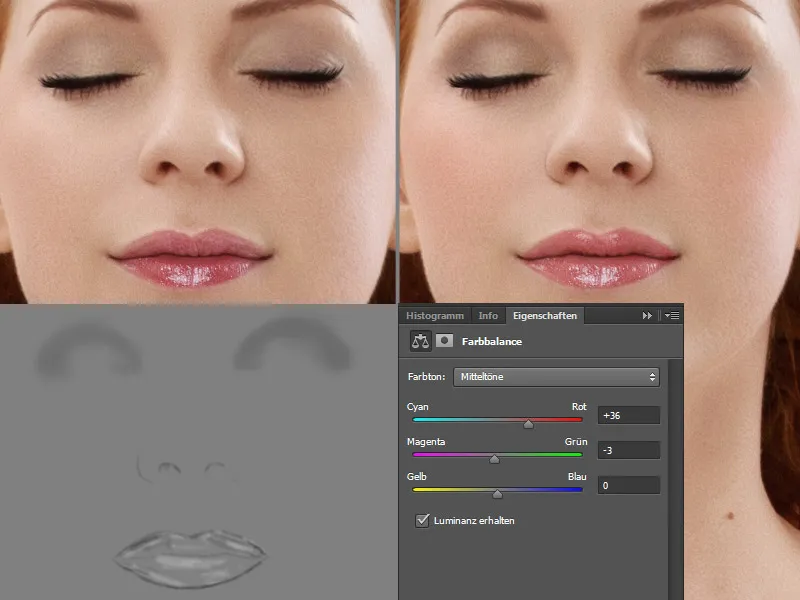
Ηλιακά τεμένη
Ως τελευταίο βήμα ζωγραφίζω μερικά ηλιακά τεμένη. Αυτό το κάνω σε ένα νέο επίπεδο. Παίρνω έναν Πινέλο με πολλά μεγάλα και μικρά σημεία. Το χρώμα των ηλιακών τεμένων είναι ένας θερμός κόκκινο-καφέ τόνος.
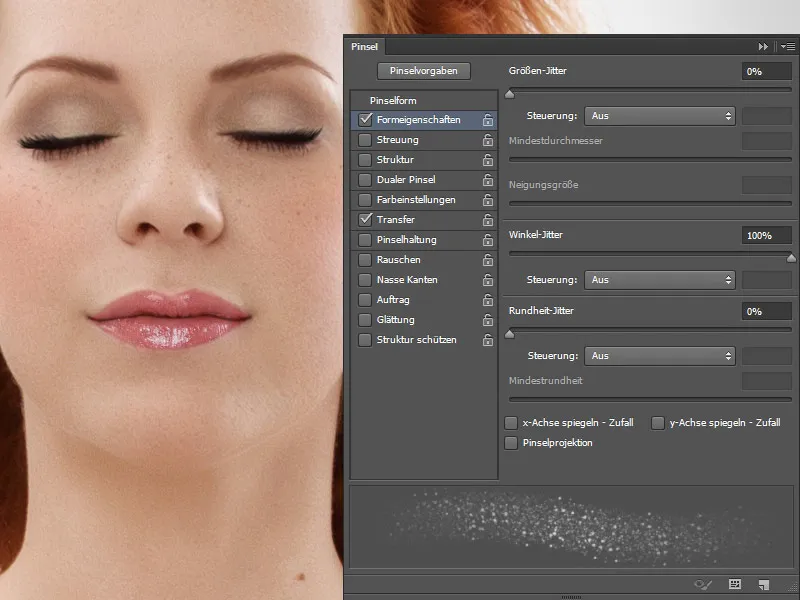
Εδώ είναι η παλέτα επιπέδων μου:
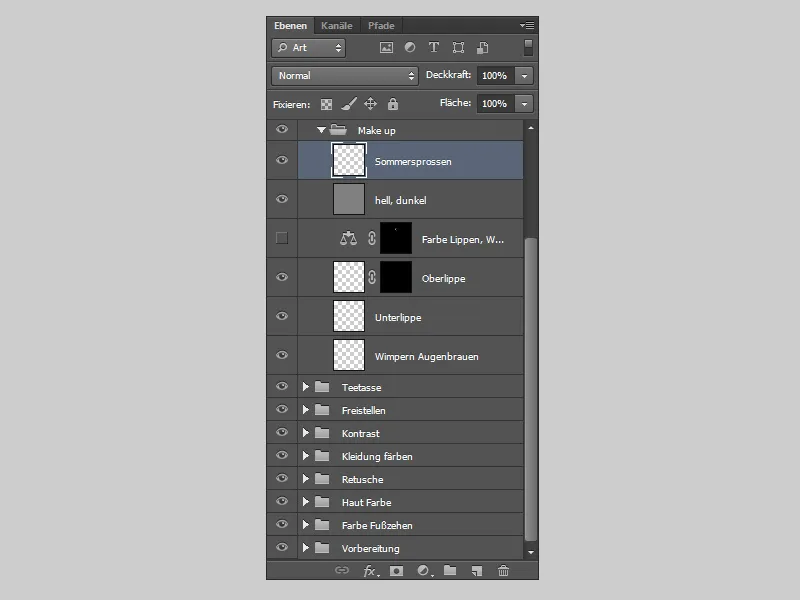
Και έτσι θα φαίνεται στο τέλος της επεξεργασίας:
.webp?tutkfid=78112)


